Hiện nay, ngày càng có nhiều công cụ để hỗ trợ cho người dùng có thể nâng cao thứ hạng từ khóa trên trang kết quả tìm kiếm của Google. Nổi bật nhất có lẽ cần phải kể đến Yoast SEO - một trong những plugin phổ biến nhất mà hầu như chủ sở hữu website WordPress nào cũng cài đặt cho trang của mình. Với hơn 7000 lượt nhận xét hài lòng đến từ người dùng, Yoast SEO plugin đã chứng minh rằng tại sao nó lại trở thành công cụ đắc lực nhất mà các SEOer nên tin tưởng lựa chọn khi sử dụng WordPress. Vậy cụ thể Yoast SEO là gì? Cùng chúng tôi tìm hiểu chi tiết hơn trong nội dung sau để có câu trả lời chính xác nhé.

- Yoast SEO là gì?
- Lợi ích của việc sử dụng plugin Yoast SEO cho website
- Các tính năng nổi bật của Yoast SEO
- Hướng dẫn cài đặt plugin Yoast SEO
- Cách sử dụng Yoast SEO chi tiết, dễ hiểu cho người mới
- Hướng dẫn nâng cao hơn về Yoast SEO plugin
Yoast SEO là gì?
Yoast SEO là một trong những plugin cơ bản nhưng lại có vai trò quan trọng nhất trên WordPress khi hỗ trợ tối ưu hóa SEO cho website của bạn. Được phát triển bởi Team Yoast từ năm 2010, plugin này đã nhanh chóng trở thành một phần không thể thiếu mà bất kỳ người dùng WordPress nào cũng cài đặt cho website của mình.
Hiện nay, Yoast SEO đang được cung cấp với hai phiên bản là miễn phí và trả phí. Trong đó, phiên bản trả phí sẽ cung cấp một số tính năng nổi bật hơn, chẳng hạn như khả năng chuyển hướng trang đến các trang khác. Tuy nhiên thì với phiên bản miễn phí, bạn vẫn có thể thực hiện tối ưu hóa SEO cho trang web của mình một cách hiệu quả.
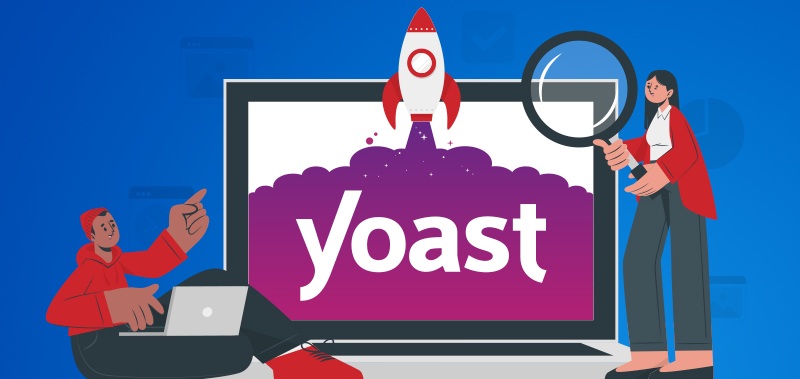
Lợi ích của việc sử dụng plugin Yoast SEO cho website
Không phải ngẫu nhiên mà Yoast SEO lại được đánh giá là một trong những công cụ mạnh mẽ nhất mà bất kỳ người dùng WordPress nào cũng nên áp dụng cho website của mình. Tất cả là nhờ vào những lợi ích tuyệt vời mà công cụ này mang lại cho quá trình SEO marketing.
1. Tối ưu hóa SEO onpage dễ dàng
Tính năng tối ưu onpage cho từng trang trên website chính là một trong những yếu tố đã giúp SEO by Yoast trở nên nổi tiếng. Người dùng có thể chỉnh sửa và tối ưu hóa trực tiếp từng trang web trên giao diện chỉnh sửa nội dung của mình. Cụ thể, tính năng này của SEO by Yoast thể hiện qua những thành phần sau:
- Focus keyword (Từ khóa chính): Đây là từ khóa mà bạn muốn tối ưu hóa trên trang web của mình. Việc thêm từ khóa đó vào trang sẽ giúp cho bài viết của bạn nhận được đánh giá về việc tối ưu nội dung chuẩn SEO từ công cụ này.
- SEO title (Tiêu đề SEO): Nếu người dùng không thêm tiêu đề cho bài viết, tiêu đề sẽ được tạo tự động dựa trên tiêu đề của bài đăng và tên website.
- Meta description (Mô tả meta): Google sẽ tự động trích dẫn nội dung phù hợp từ trang web để hiển thị trên kết quả tìm kiếm, từ đó tạo ra description cho bài viết trên Google Search nếu bạn không thêm mô tả.
- Meta keywords (Từ khóa meta): Thẻ này được sử dụng để khai báo từ khóa chính mà bạn đang SEO trong bài viết. Tuy nhiên, người dùng có thể bỏ qua việc thêm từ khóa vào thẻ này vì Google đã thông báo không sử dụng thẻ này để xếp hạng trang web.
- Snippet preview (Xem trước fragment): Mô phỏng giao diện của trang web dựa trên kết quả tìm kiếm.
Ngoài ra, người dùng có thể tùy chỉnh cách trang web được lập chỉ mục, cũng như hiển thị tiêu đề và mô tả của trang trên mạng xã hội thông qua plugin Yoast SEO một cách dễ dàng. Không chỉ vậy, WordPress SEO Yoast còn cung cấp tính năng tùy chỉnh các yếu tố tối ưu hóa onpage cho các chuyên mục / tag trên trang web như tiêu đề, mô tả,....
Breadcrumbs là một thanh điều hướng quan trọng trên trang web để giúp cải thiện trải nghiệm của người dùng khi duyệt trang. Hiểu rõ vai trò quan trọng của breadcrumbs trong SEO, Team Yoast đã ngay lập tức cho tích hợp tính năng này vào SEO by Yoast. Vậy nên hiện nay, người dùng có thể tiến hành tạo và tùy chỉnh breadcrumbs theo vị trí (location breadcrumbs) để phù hợp hơn với mục tiêu SEO của mình, cũng như gia tăng thêm trải nghiệm của người dùng.
Ngoài ra, người dùng cũng có thể tùy chỉnh các đường dẫn trên trang web để tối ưu hóa SEO được tốt hơn, chẳng hạn như: làm sạch các đường dẫn trên trang web và redirect (chuyển hướng) các tên miền xấu,....
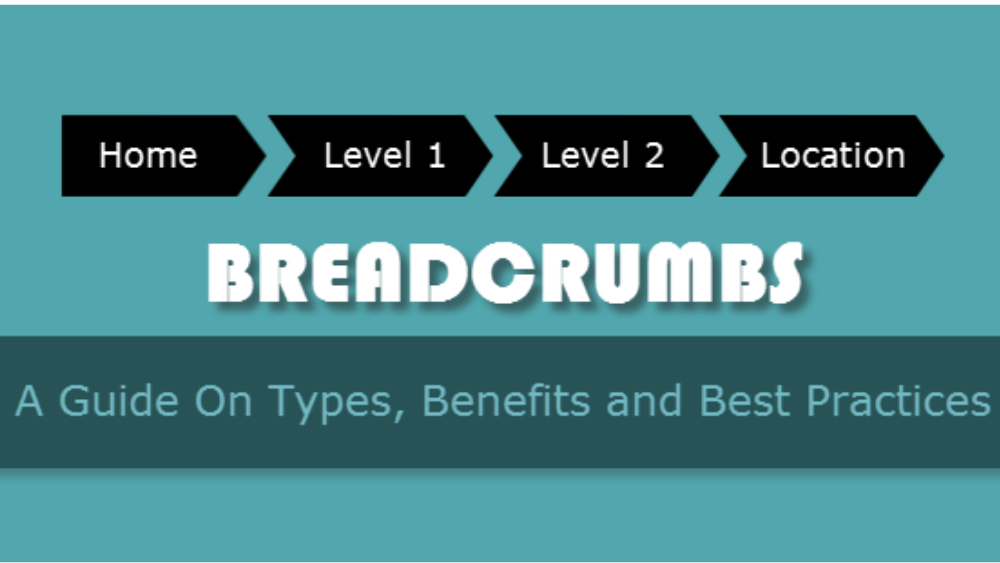
3. Tạo, chỉnh sửa sitemap, robots.txt và .htaccess
Sitemap, robots.txt và .htaccess là ba loại file có sức ảnh hưởng đáng kể đến khả năng vận hành và tối ưu SEO của một trang web. Tuy nhiên, để có thể tạo và chỉnh sửa được ba file này là điều không hề đơn giản, thậm chí có phần khó khăn đối với những người không có kiến thức về mã code. Nhưng nếu sử dụng Wordpress Seo Yoast, bạn có thể dễ dàng tạo, chỉnh sửa các file sitemap, robots.txt và .htaccess ngay trên trang quản trị của website thay vì phải thực hiện các thay đổi trực tiếp trong hosting.
4. Tích hợp mạnh mẽ với các công cụ khác
Khi được tích hợp với nhiều plugin và các công cụ SEO khác, Yoast đã phát huy tối đa năng lực của mình trong việc nâng cao trải nghiệm người dùng, đồng thời cải thiện quy trình làm SEO WordPress của bạn, cụ thể:
- Việc sử dụng toàn bộ tiềm năng của plugin Advanced Custom Fields cùng với plugin ACF Content Analysis for Yoast SEO sẽ giúp bạn có thể tận dụng tối đa các lợi ích từ khả năng phân tích mà Yoast SEO mang lại.
- Tích hợp Yoast SEO một cách mượt mà với trình tạo trang web Elementor sẽ cho phép bạn tạo ra các thiết kế đẹp mắt, hiệu quả.
- Nâng cao chất lượng tìm kiếm trên trang web của bạn bằng cách tích hợp Algolia, qua đó giúp cho người dùng có thể dễ dàng tìm thấy nội dung mà họ cần.
- Yoast SEO khi kết hợp với Semrush sẽ giúp tăng cường khả năng tối ưu chiến lược SEO của bạn dựa trên các thông tin chi tiết từ dữ liệu.
- Liên kết plugin Yoast SEO của bạn với Wincher để theo dõi thứ hạng từ khóa của bạn và đánh giá khả năng hiển thị của trang web trong kết quả tìm kiếm.
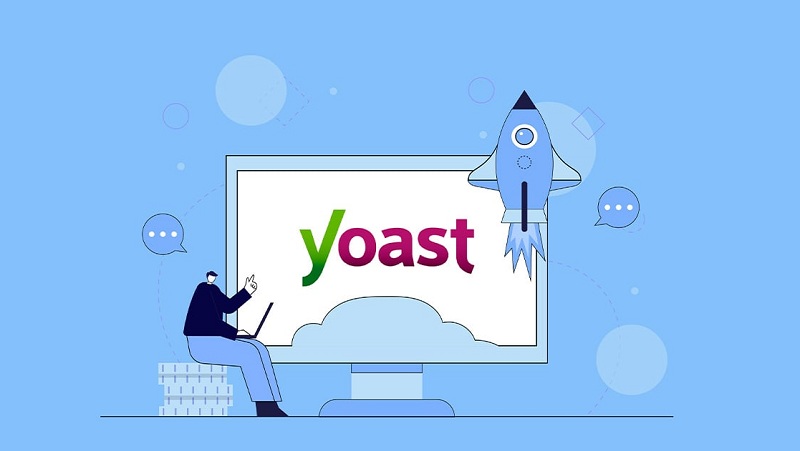
Các tính năng nổi bật của Yoast SEO
Như đã chia sẻ ở trên, Yoast SEO hiện đang có hai phiên bản là miễn phí và trả phí. Mỗi phiên bản này sẽ có sự khác biệt nhưng đều được đi kèm với hàng loạt tính năng nổi bật, cụ thể:
1. Yoast SEO Free
Yoast SEO Free hay thực chất chính là phiên bản miễn phí mà Yoast SEO cung cấp cho người dùng. Với phiên bản này, các tính năng chính mà bạn sẽ nhận được gồm có:
Phân tích và tối ưu hóa nội dung:
- Phân tích tiêu đề và mô tả meta: Đảm bảo rằng tiêu đề, thẻ meta đã được tối ưu hóa để thu hút sự chú ý của công cụ tìm kiếm và người dùng, qua đó gia tăng tỷ lệ nhấp chuột (CTR).
- Phân tích nội dung: Kiểm tra mật độ từ khóa,cấu trúc bài viết, trùng lặp nội dung,... để tạo ra nội dung dễ đọc và thân thiện với SEO.
- Đánh giá mức độ đọc: Phân tích tính dễ đọc của bài viết và đề xuất cải thiện để nâng cao trải nghiệm người dùng, cũng như thu hút sự tập trung.
Tối ưu hóa kỹ thuật SEO:
- Tự động tạo sitemap XML: Hỗ trợ công cụ tìm kiếm có thể thu thập và lập chỉ mục nội dung cho website của bạn.
- Tích hợp breadcrumbs: Hiển thị đường dẫn breadcrumbs trên trang để người dùng có thể điều hướng và xác định vị trí của họ trên trang web.
- Cấu hình robots.txt: Quản lý quá trình công cụ tìm kiếm sẽ thu thập thông tin từ trang web của bạn.
Hỗ trợ mạng xã hội:
- Tối ưu hóa nội dung cho mạng xã hội: Mở rộng phạm vi tiếp cận và thu hút lưu lượng truy cập đến từ các nền tảng mạng xã hội phổ biến như Facebook, Twitter,....
- Tạo tiêu đề và mô tả social media hấp dẫn: Thu hút sự quan tâm của người xem và khuyến khích họ chia sẻ nội dung trên trang cá nhân.
Theo dõi và quản lý SEO:
- Theo dõi thứ hạng từ khóa: Theo dõi hiệu quả SEO theo thời gian và kiểm tra các từ khóa cần cải thiện.
- Quản lý trùng lặp nội dung: Phát hiện và giải quyết nội dung trùng lặp trên trang để ngăn chặn các ảnh hưởng tiêu cực đối với quá trình SEO.
Tính năng bổ sung:
- Tích hợp với tài khoản Google Search Console: Dễ dàng theo dõi được hiệu suất của website trên trang kết quả tìm kiếm của Google.
- Hỗ trợ đa ngôn ngữ: Giúp tối ưu hóa nội dung cho nhiều ngôn ngữ khác nhau trên trang web.
- Cộng đồng hỗ trợ trực tuyến: Truy cập vào hướng dẫn, mẹo cùng các giải pháp từ cộng đồng người dùng Yoast SEO để được hỗ trợ trực tuyến.
Bên cạnh những tính năng hữu ích đã được tích hợp giống như phiên bản miễn phí, Yoast SEO Premium còn được bổ sung thêm một số chức năng ấn tượng dưới đây:
- Redirects module: Module Redirects cho phép bạn chuyển hướng các liên kết cũ sang các liên kết mới để giải quyết vấn đề lỗi 404 và giữ vững thứ hạng tìm kiếm của trang web. Mặc dù có nhiều plugin trong WordPress có chức năng tương tự, nhưng việc có sẵn tính năng này trong hệ thống vẫn được xem là lựa chọn tốt hơn.
- Internal linking: Internal linking sẽ gợi ý cho bạn các bài viết liên quan trong quá trình viết bài, qua đó dễ dàng tạo ra những liên kết nội bộ một cách nhanh chóng và hiệu quả. Sau khi cài đặt và kích hoạt Yoast SEO Premium, bạn có thể truy cập vào mục SEO và đến Dashboard để chạy tiến trình tạo đề xuất liên kết nội bộ.
- Social previews: Social previews cho phép bạn xem trước cũng như chỉnh sửa cách mà bài viết của bạn sẽ xuất hiện trên mạng xã hội Facebook và Twitter. Tại đây, bạn có thể tùy chỉnh tiêu đề, mô tả và hình ảnh đại diện thay vì để chúng tự động hiển thị.
- Multiple focus keywords: Với Yoast SEO Premium, bạn có thể tập trung vào nhiều từ khóa cùng một lúc trong một bài viết thay vì chỉ có một từ khóa như trước đây với phiên bản miễn phí. Việc SEO nhiều từ khóa cùng một lúc nhất định chắc chắn sẽ giúp tăng cường hiệu quả tìm kiếm.

Hướng dẫn cài đặt plugin Yoast SEO
Để cài đặt Yoast SEO, bạn có thể thực hiện các bước sau:
Bước 1: Truy cập vào trang quản trị website của bạn và chọn mục Plugin trong menu ở phía bên trái màn hình, tiếp đó thì bạn hãy bấm chọn Installed Plugins.
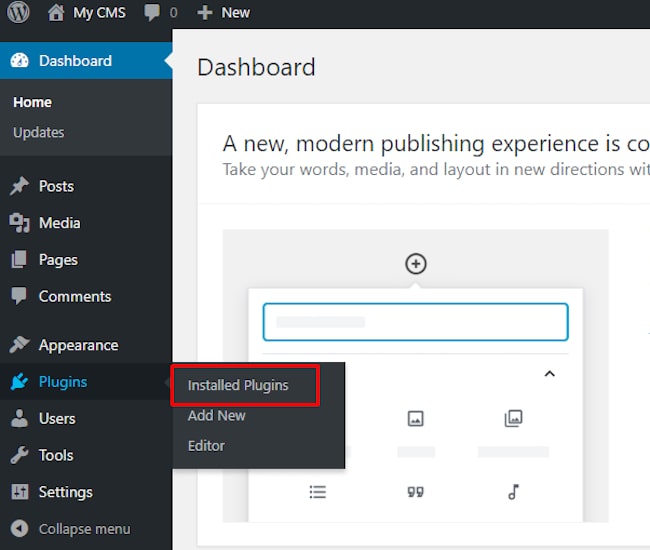
Bước 2: Tại giao diện này, chọn Add New.
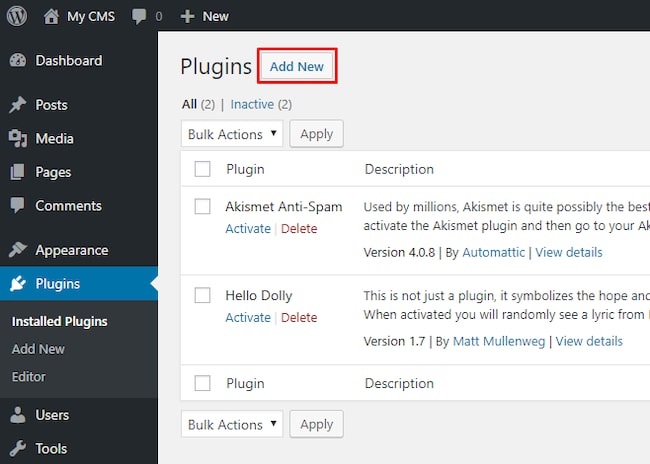
Bước 3: Trong trang mới mở ra, bạn hãy nhấp vào ô Tìm kiếm và nhập từ khóa Yoast SEO, tiếp đó bấm chọn Install now ở kết quả đầu tiên.
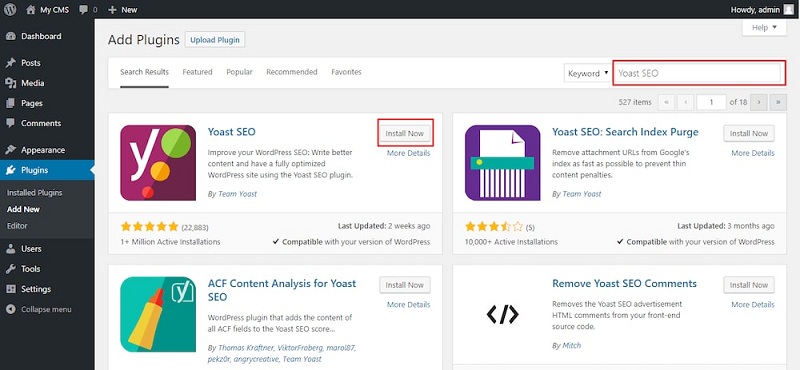
Bước 4: Sau khi hoàn tất quá trình cài đặt, bạn có thể cấu hình và sử dụng Yoast SEO trên trang quản trị của mình.
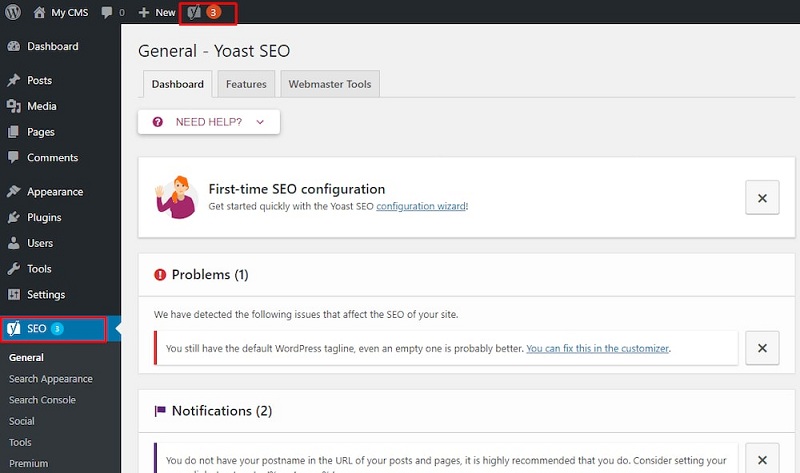
Cách sử dụng Yoast SEO chi tiết, dễ hiểu cho người mới
Sau khi đã cài đặt plugin Yoast SEO về WordPress, việc bắt tay vào sử dụng công cụ này là điều cần thiết để tối ưu trang web của mình. Tuy nhiên, với những người mới bắt đầu tìm hiểu plugin này thì việc nắm rõ chức năng của nó vẫn còn gặp khá nhiều bất cập. Vậy nên mà trong nội dung sau, bạn hãy cùng chúng tôi tìm hiểu chi tiết cách sử dụng Yoast SEO nhé:
1. Trình hướng dẫn cấu hình Yoast SEO
Sau khi đã cài đặt Yoast SEO về WordPress, bạn hãy nhấn vào tab SEO mới trong trang tổng quan của WordPress, sau đó chọn Chọn configuration wizard và click vào Configure Yoast SEO.
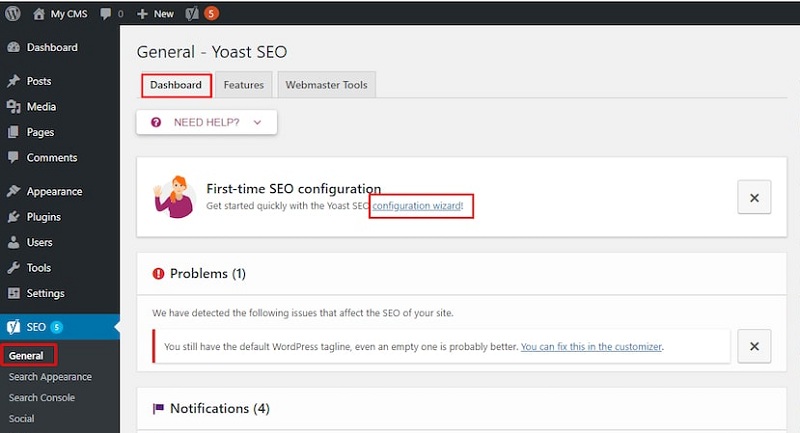
Tiếp theo thì bạn sẽ cần tiến hành cài đặt các mục dưới đây:
Cài đặt Environment
Trong giao diện của Environment, bạn sẽ được yêu cầu chọn một trong hai tùy chọn sau:
- Tùy chọn 1: My site is live and ready to be indexed (Website của tôi đã được triển khai và sẵn sàng được index).
- Tùy chọn 2: My site is under construction and should not be indexed (Website của tôi đang trong quá trình xây dựng và không nên được index).
Với trường hợp này, bạn hãy bấm vào tùy chọn 1 (My site is live and ready to be indexed).
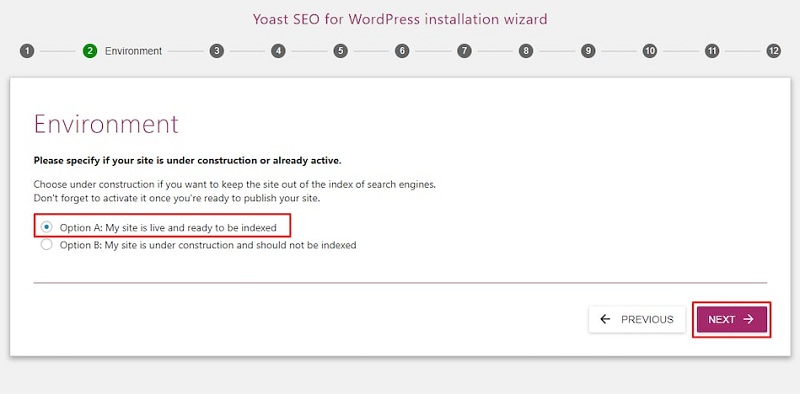
Cài đặt Site Type
Ở giao diện này, WordPress sẽ cung cấp cho bạn các lựa chọn phổ biến như: Small Office Business, Portfolio, Online Shop,... và nhiệm vụ của bạn lúc này đó là click vào loại website phù hợp với mục đích của bạn.
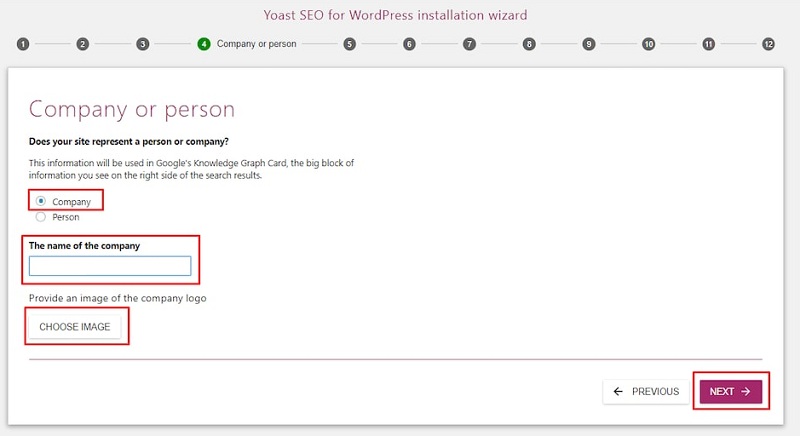
Cài đặt Company or Person
Đối với bước này, bạn sẽ cần nhập các thông tin cơ bản liên quan đến trang web của bạn với hai tùy chọn là Company hoặc Person. Khi đó, nếu trang web của bạn là một công ty thì bạn sẽ cần nhập tên tổ chức và tải lên hình ảnh đại diện của website. Còn nếu bạn chọn Person thì sẽ không cần phải nhập các thông tin kia nữa.
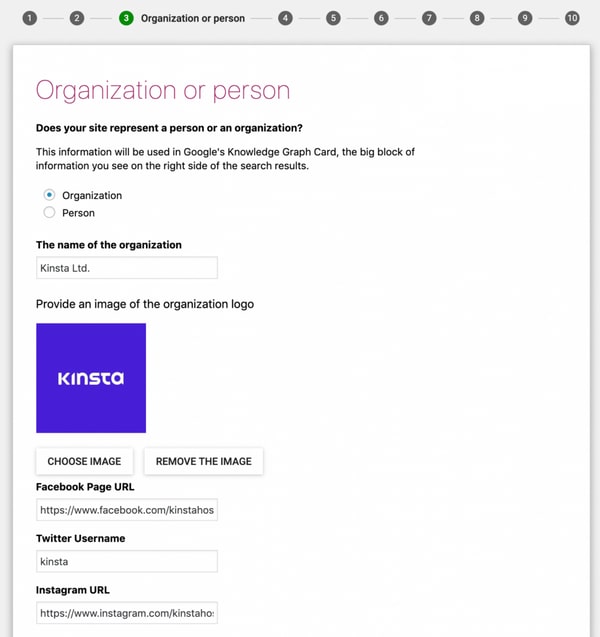
Trong bước thiết lập này, Yoast SEO sẽ yêu cầu gắn các trang mạng xã hội mà bạn muốn liên kết. Vậy nên mà khi đó, nhiệm vụ của bạn đó chính là nhập URL của các nền tảng mạng xã hội mà bạn đang sở hữu vào đây, bao gồm: Facebook, Instagram, Twitter, Linkedin, Youtube, Google, Pinterest và Myspace. Sau khi đã nhập xong thì bạn chỉ cần nhấn Next là được.
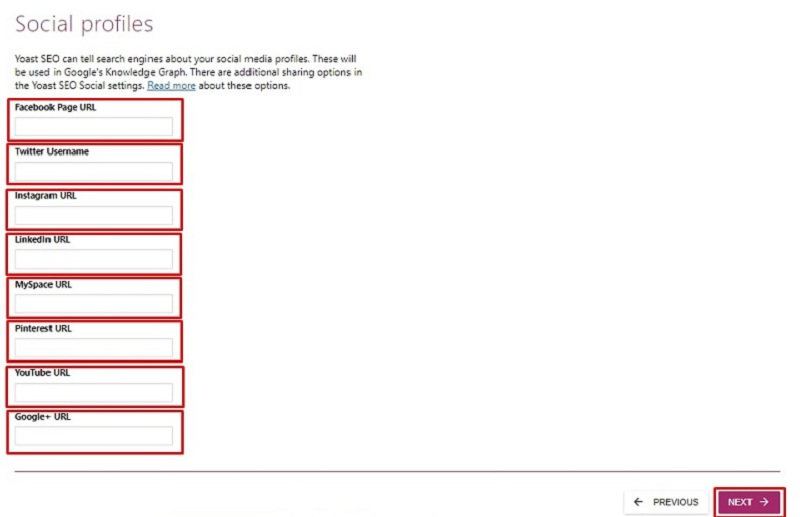
Cài đặt Search Engine Visibility
Tại giao diện của hạng mục này, Yoast SEO sẽ đưa ra 2 câu hỏi với các phương án Yes - No để bạn có thể lựa chọn. Nội dung của những câu hỏi này sẽ liên quan đến việc cho phép nội dung được hiển thị trên trang kết quả tìm kiếm nên bạn chỉ cần chọn Yes là xong.
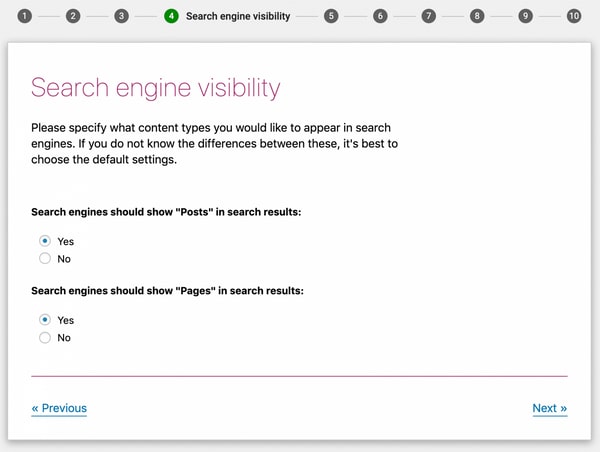
Nếu bạn là người duy nhất nắm quyền quản trị trang web này thì hãy tích vào No. Tuy nhiên, nếu bạn vẫn có các đồng nghiệp khác đảm nhận vai trò chăm sóc web thì hãy bấm chọn Yes để mọi người có thể tìm thấy kho lưu trữ bài đăng của từng tác giả cụ thể.
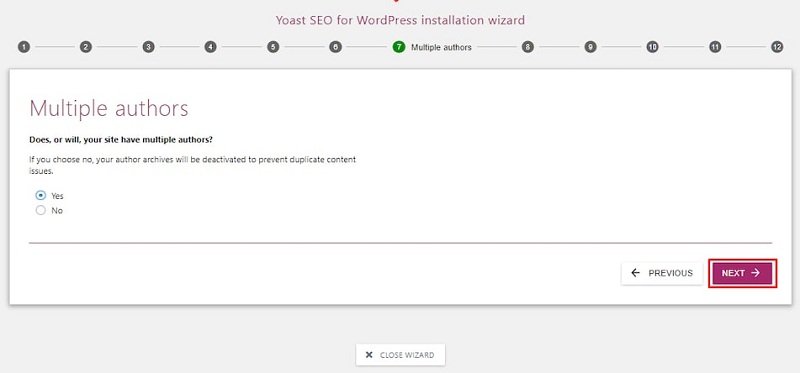
Cài đặt Google Search Console
Google Search Console là một công cụ của Google giúp bạn xem thông tin về cách trang web hoạt động trong kết quả tìm kiếm tự nhiên của Google. Nếu bạn đã sử dụng Google Search Console, bạn có thể cho phép Yoast SEO nhập thông tin bằng cách nhấp vào Nhận mã ủy quyền của Google và nhập mã vào đây, tiếp theo thì bấm Next để chuyển qua bước bên dưới.
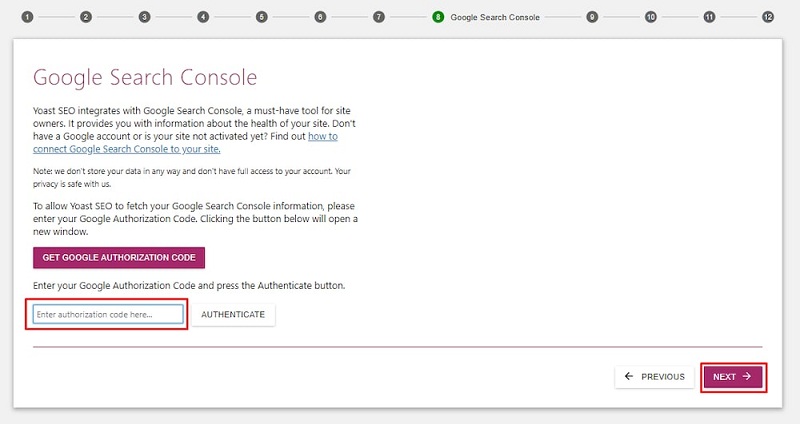
Cài đặt Title Settings
Trong cài đặt của Yoast SEO, bạn có thể thiết lập tiêu đề mặc định cho các bài viết như sau: Tên bài viết * Dấu phân cách * Tên trang web. Bạn có thể chọn tùy chỉnh tên trang web và dấu phân cách như hình dưới đây.
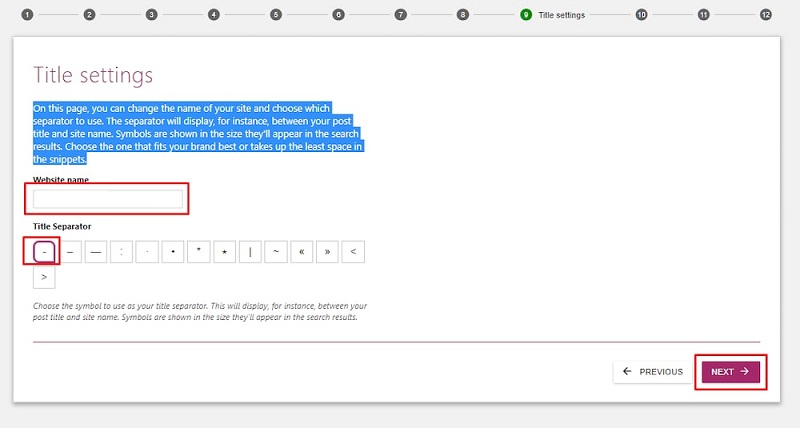
2. Sử dụng hộp meta Yoast SEO
Hộp meta là nơi mà bạn sẽ tương tác nhiều nhất với plugin Yoast SEO với các chức năng sau:
- Phân tích nội dung bạn chuẩn bị đăng, bao gồm cả chất lượng SEO và khả năng đọc của nó.
- Cho phép bạn cấu hình lại các thiết lập để tối ưu hóa nội dung của bạn trên Google và các nền tảng mạng xã hội.
Thông thường, hộp metal sẽ được hiển thị dưới trình chỉnh sửa WordPress. Tuy nhiên, vị trí cụ thể của nó vẫn có thể thay đổi tùy thuộc vào các plugin và theme mà bạn đang sử dụng. Chẳng hạn, nếu bạn đang sử dụng trình chỉnh sửa dạng khối của WordPress thì meta box sẽ nằm ở vị trí bên phải.
Ngoài ra, bạn có thể tương tác với hộp metal theo ba cách khác nhau như sau:
(1) - Chuyển sang chế độ xem kết quả mô phỏng trên Google Search. Đây là nơi phân tích khả năng đọc, tập trung vào cụm từ khóa và nội dung nền tảng quan trọng.
(2) - Truy cập vào các cài đặt bổ sung cho các mạng xã hội, giúp tối ưu hóa hiển thị trên các nền tảng này.
(3) - Tiếp cận các tùy chọn nâng cao, giúp bạn điều chỉnh cài đặt các yếu tố SEO một cách chi tiết và linh hoạt hơn.
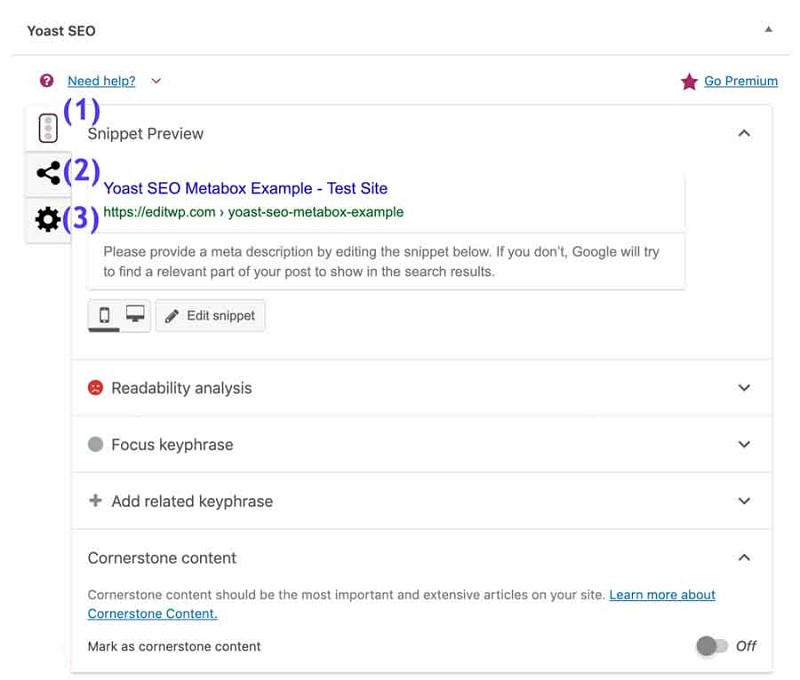
Tab tối ưu hóa nội dung
Tab tối ưu hóa nội dung giúp bạn đánh giá mức độ tối ưu hóa của nội dung cho các công cụ tìm kiếm. Trong đó, khu vực đầu tiên trong tab này chính là chế độ xem kết quả mô phỏng trên Google Search, tức là nơi mà bạn có thể xem trước và điều chỉnh cách hiển thị của nội dung ngay trên trang kết quả tìm kiếm của Google.
Chỉnh sửa thủ công SEO Snippet
Bạn có thể bấm vào nút Edit Snippet để tùy chỉnh thủ công tiêu đề SEO và đoạn meta của nội dung. Mỗi khi bạn thay đổi thông tin, một bản xem trước sẽ hiển thị ngay trên đầu trang và luôn cập nhật đồng thời với những nội dung mà bạn đang chỉnh sửa bên dưới.
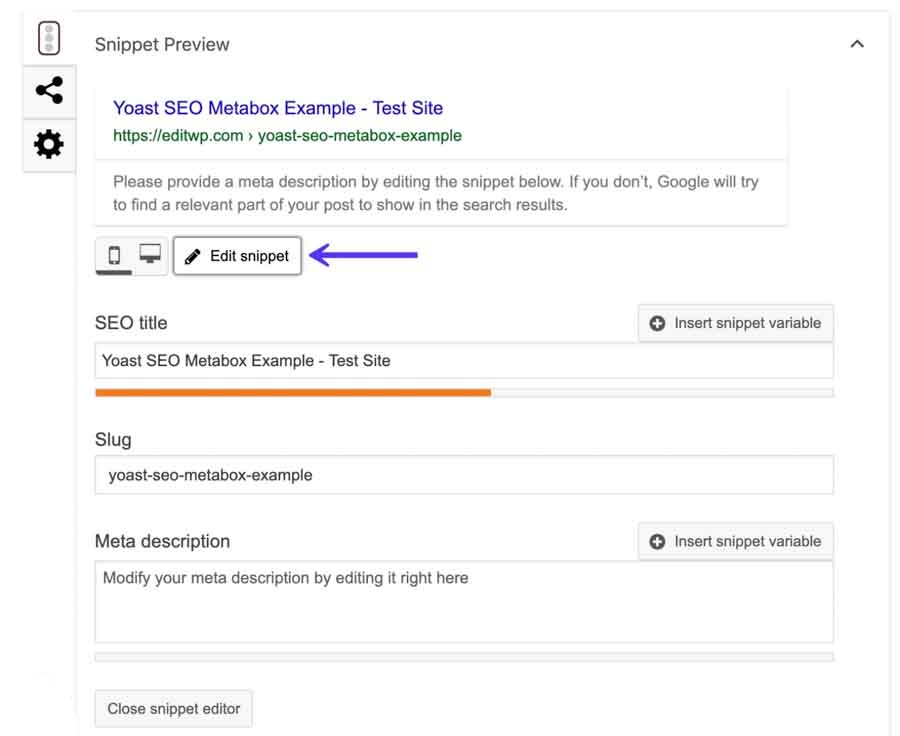
Phân tích khả năng đọc
Trong phần phân tích khả năng đọc, Yoast SEO sẽ luôn sử dụng các thuật ngữ dễ hiểu với người xem. Về cơ bản thì tính chất của công cụ này chính là đánh giá mức độ dễ đọc của nội dung đối với người truy cập. Sau đó, nó sẽ cung cấp các đề xuất cụ thể nhằm giúp tối ưu hóa khả năng đọc của nội dung của bạn.
Tuy nhiên, không phải mọi đề xuất từ Yoast SEO đều hoàn hảo và chính xác. Do đó, bạn cũng cần xem xét và tiến hành phân tích liệu có nên áp dụng những đề xuất này hay không. Thế nhưng thì trong nhiều trường hợp, chúng vẫn là những hướng dẫn hữu ích mà bạn không nên bỏ qua.
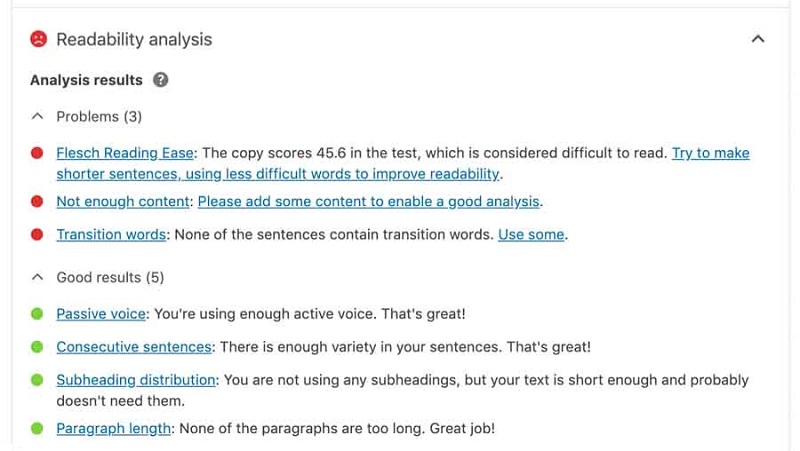
Focus Keyphrase
Trong phần Focus Keyphrase (cụm từ khóa cần tập trung), bạn có thể nhập các từ khóa chính để có thể tối ưu hóa nội dung của mình. Tuy nhiên thì để bắt đầu, bạn cần triển khai một số phương pháp nghiên cứu từ khóa cơ bản để xác định keyword mà người dùng thường sử dụng nhất trong lĩnh vực của bạn. Sau đó, bạn hãy nhập từ khóa này vào trong hộp và Yoast SEO sẽ phân tích nội dung của bạn, cũng như xem xét việc bài viết đã được tối ưu hóa với từ khó như thế nào.
Nhìn chung, Yoast SEO sẽ cung cấp cho bạn các thông tin về những điểm mạnh và điểm yếu của việc tối ưu hóa, đồng thời gợi ý những cải thiện cần thiết. Trong trường hợp đang sử dụng phiên bản Yoast SEO Premium, bạn cũng có thể thêm một từ khóa liên quan đến từ khóa chính để tăng cơ hội xuất hiện trên các kết quả tìm kiếm.
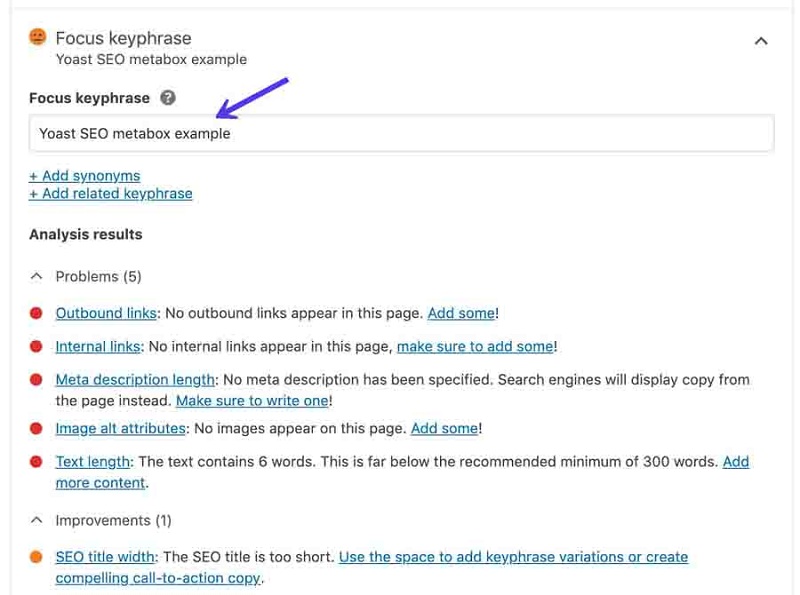
Phần nội dung nền tảng
Nội dung nền tảng bao gồm những bài viết quan trọng và xuất sắc nhất trên trang web của bạn. Đây là những trang hoặc bài đăng mà bạn muốn chúng được đánh giá cao nhất trên các công cụ tìm kiếm như Google và thường có nội dung dài, đồng thời chứa đựng nhiều thông tin hữu ích, quan trọng. Hơn nữa, chúng còn được kết hợp thêm nhiều thông tin chi tiết từ các bài đăng khác nhau và tổng hợp đầy đủ nội dung về một chủ đề cụ thể.
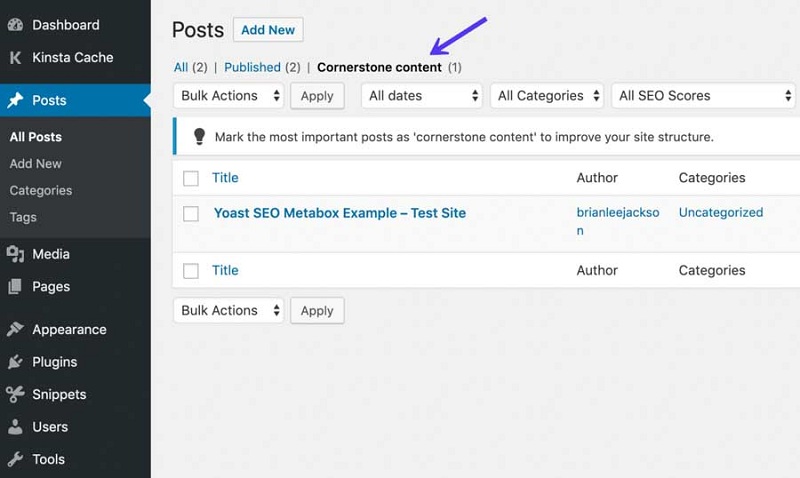
3. Dashboard trong Yoast SEO
Dashboard trong Yoast SEO chính là nơi mà bạn có thể kiểm tra kỹ và mở lại trình hướng dẫn cấu hình để tiến hành sửa đổi cài đặt. Phần "Sự cố" sẽ cho bạn cho biết liệu trang web có đang gặp phải bất kỳ vấn đề nào hay không. Ngoài ra, các cập nhật và thông tin gần đây cũng sẽ có sẵn trong mục "Thông báo".
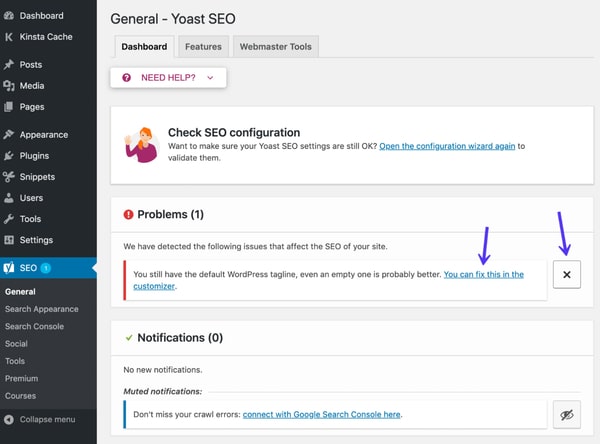
Ngoài ra thì bên dưới sẽ còn có một số tùy chọn nổi bật khác như sau:
Features (Đặc trưng)
Mục này sẽ là nơi liệt kê tất cả các tính năng của plugin Yoast SEO, bao gồm:
- Phân tích khả năng đọc: Đánh giá mức độ dễ đọc của nội dung và đề xuất cải thiện.
- Nội dung nền tảng: Xác định và tối ưu hóa các bài viết quan trọng nhất trên trang web.
- Sơ đồ trang web XML: Tạo sơ đồ trang web XML để giúp công cụ tìm kiếm hiểu rõ cấu trúc trang web của bạn.
Bạn có thể tắt hoặc bật từng tính năng dựa trên nhu cầu, mục tiêu sử dụng của mình. Nếu muốn biết thêm thông tin của từng tính năng thì bạn hãy nhấp vào biểu tượng dấu chấm hỏi bên cạnh. Ngoài ra, bạn cũng có thể phải nâng cấp Yoast SEO Premium để mở khóa thêm nhiều tính năng hữu ích hơn.
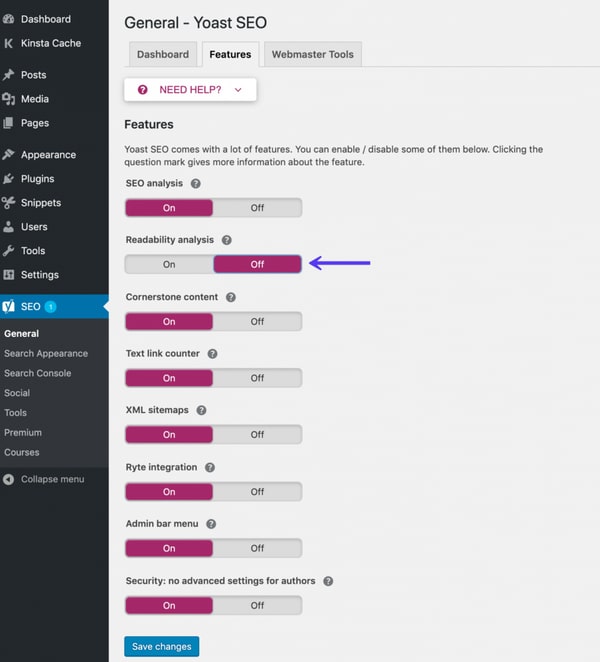
Integrations (Tích hợp)
Plugin Yoast SEO cho phép người dùng có thể tích hợp dễ dàng với một số ứng dụng từ bên thứ ba. Trong đó, phiên bản miễn phí hỗ trợ tích hợp với Semrush và Ryte, còn với gói cao cấp sẽ được bổ sung Zapier và Algolia.
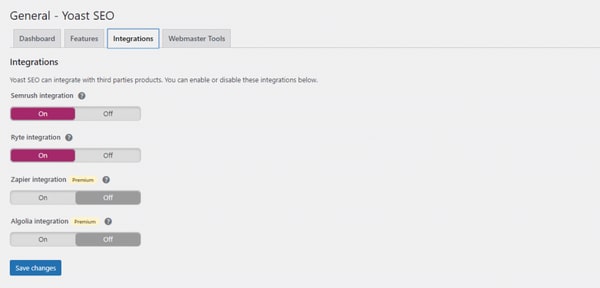
Webmaster Tools (Công cụ quản trị trang web)
Việc đăng ký tài khoản trong công cụ quản trị trang web giúp theo dõi các khía cạnh khác nhau của site, bao gồm lưu lượng truy cập, hiệu suất và tài nguyên bộ nhớ. Thông tin này có vai trò rất lớn khi giúp đo lường hiệu suất của trang web và hiểu rõ hơn về cách mà chúng hoạt động trong các kết quả tìm kiếm (SERPs).
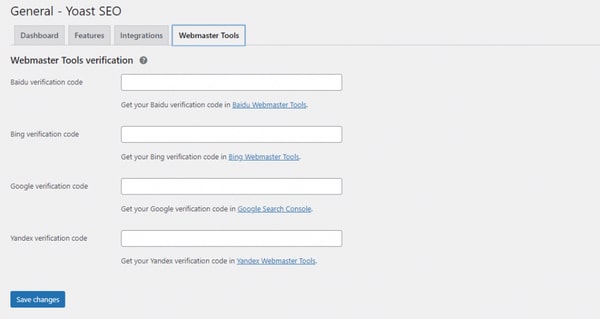
Hướng dẫn nâng cao hơn về Yoast SEO plugin
Nếu bạn đã xem qua những phần được nêu trên, chắc chắn bạn đã nắm được những kiến thức cơ bản về cách sử dụng các tính năng chính và cài đặt của Yoast SEO. Trong phần này, tôi sẽ giới thiệu một cách chi tiết về một số cài đặt nâng cao mà Yoast SEO thường ít khi được nhấn mạnh.
1. Tùy chọn Search Appearance
Giao diện tìm kiếm đề cập đến cách trang web của bạn được hiển thị trong các trang kết quả tìm kiếm. Dưới đây là các tab khác nhau có sẵn trong phần "Giao diện tìm kiếm":
- Tổng quát: Tab này chứa các cài đặt cơ bản trong trình hướng dẫn cấu hình, bao gồm dấu phân tách tiêu đề và mô tả meta. Bạn cũng có thể bổ sung thông tin cho Sơ đồ tri thức (Knowledge Graph) của Google.
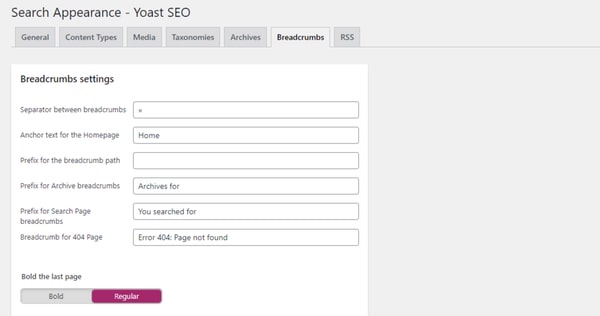
- Loại nội dung: Phần này của Yoast giúp bạn chỉ định loại nội dung nào sẽ được hiển thị trong kết quả tìm kiếm cùng với mô tả mặc định. Tuy nhiên, bạn có thể điều chỉnh các cài đặt mặc định này theo nhu cầu cụ thể.
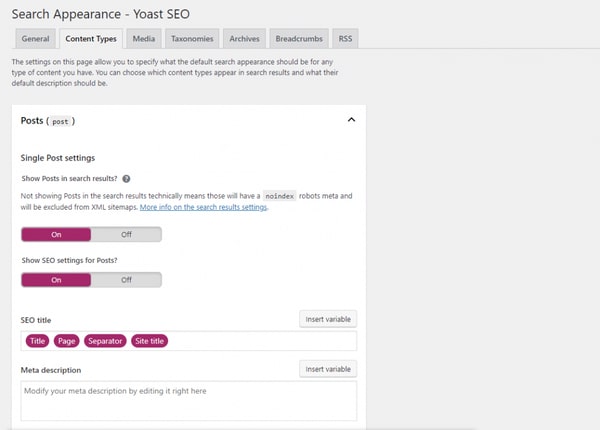
- Phương tiện truyền thông: Bằng cách giữ cài đặt mặc định, bạn sẽ cho phép Google chuyển hướng người dùng đến các bài đăng trên trang web của bạn khi họ nhấp vào tệp đính kèm phương tiện.
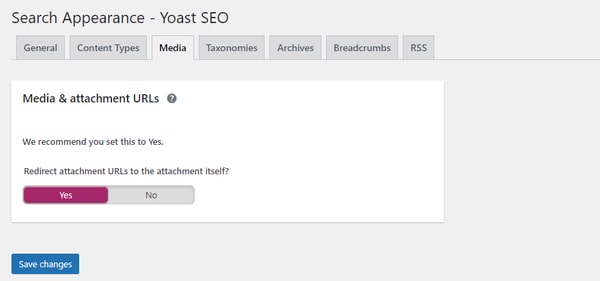
- Phân loại WordPress: Phần này cho phép bạn điều chỉnh tiêu đề và meta cho các danh mục cùng thẻ bài đăng. Điều này giúp Google có thể hiển thị bài đăng của bạn trong kết quả tìm kiếm có liên quan đến các truy vấn cụ thể.
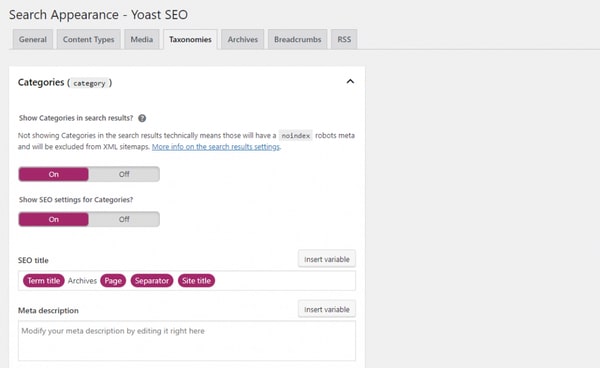
- Kho lưu trữ: Đây là phần giúp bạn xác định cách quản lý các loại tài liệu lưu trữ khác nhau trên trang web của mình. Một khuyến nghị dành cho bạn đó hãy là tắt lưu trữ tác giả cho trang web chỉ có một người để tránh tình trạng trùng lặp nội dung. Tuy nhiên, nếu trang web của bạn có nhiều tác giả thì hãy kích hoạt và tùy chỉnh cài đặt phù hợp.
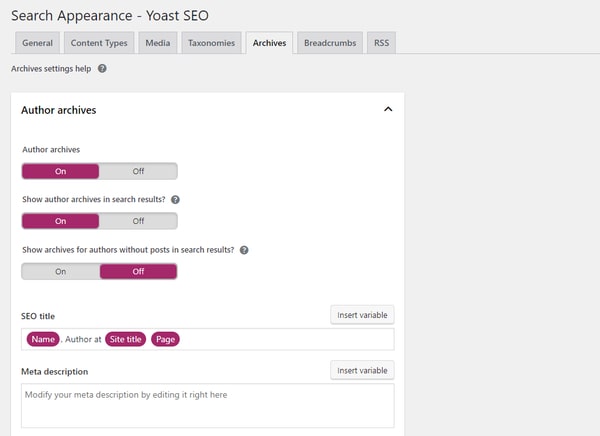
- Breadcrumbs: Kích hoạt cài đặt này giúp người dùng dễ dàng hiểu cấu trúc trang web. Đồng thời, nó cũng hỗ trợ các công cụ tìm kiếm trong việc thu thập dữ liệu khi lập chỉ mục trang web.
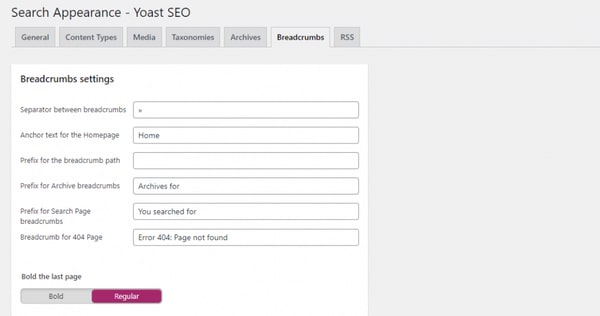
- RSS: Khi một bài đăng trên blog được tái xuất bản, nguồn cấp dữ liệu RSS sẽ thêm một phần nội dung bên dưới liên kết trở lại trang web của bạn.
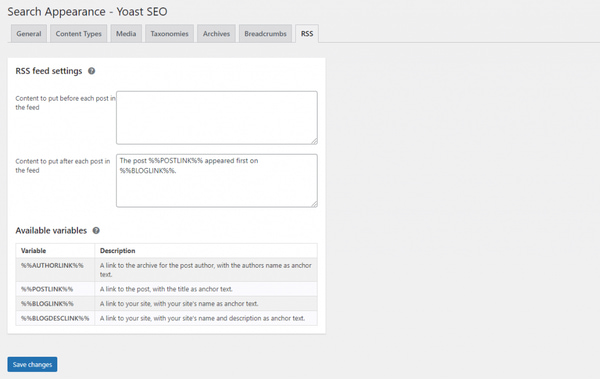
2. Tùy chọn công cụ (Tools)
Phần công cụ cho phép bạn truy cập vào nhiều loại trình chỉnh sửa và cung cấp nhiều lựa chọn để nhập hoặc xuất cài đặt Yoast SEO.
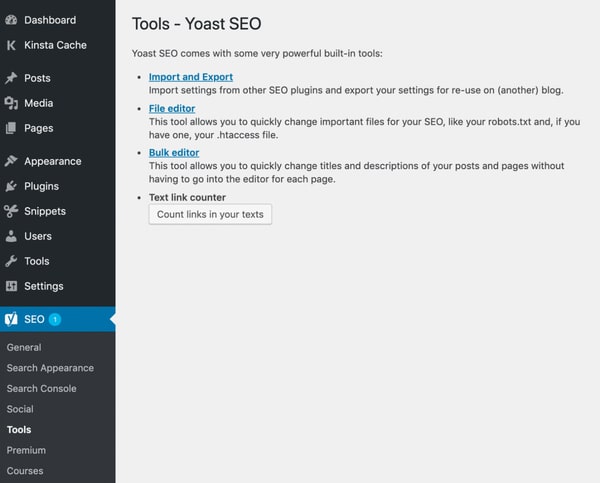
Ngoài ra thì tại đây, bạn có thể chỉnh sửa tệp robots.txt của trang web WordPress trực tiếp từ phần công cụ trên bảng điều khiển mà không cần phải sử dụng giao thức truyền tệp SSH vào trang web.
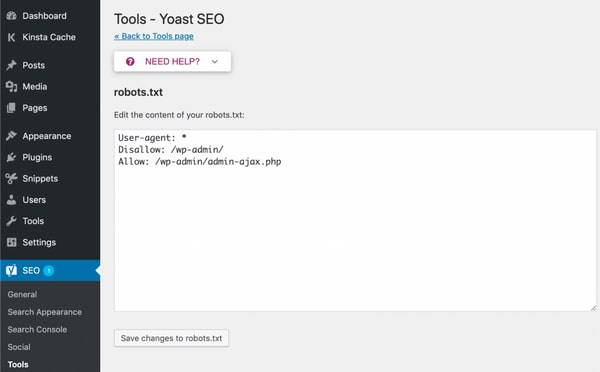
Nếu bạn không thấy tùy chọn Trình chỉnh sửa tệp thì lúc này có thể đã xảy ra 2 trường hợp:
- Tệp .htaccess hoặc thư mục trong Nginx không thể ghi trên web server. Lúc này, việc của bạn đó là hãy lên hệ với nhà cung cấp dịch vụ lưu trữ để được hỗ trợ về vấn đề trên.
- Cài đặt WordPress của bạn đã bị tắt tính năng chỉnh sửa tệp.
3. Tùy chọn mạng xã hội
Trong mục social, bạn hãy tiến hành thiết lập các cài đặt chung để gia tăng khả năng tương tác giữa trang web của mình và các mạng xã hội khác nhau. Tuy nhiên, nếu cảm thấy không cần thiết hoặc không thật sự chắc chắn thì bạn hãy giữ nguyên các thiết lập mặc định.
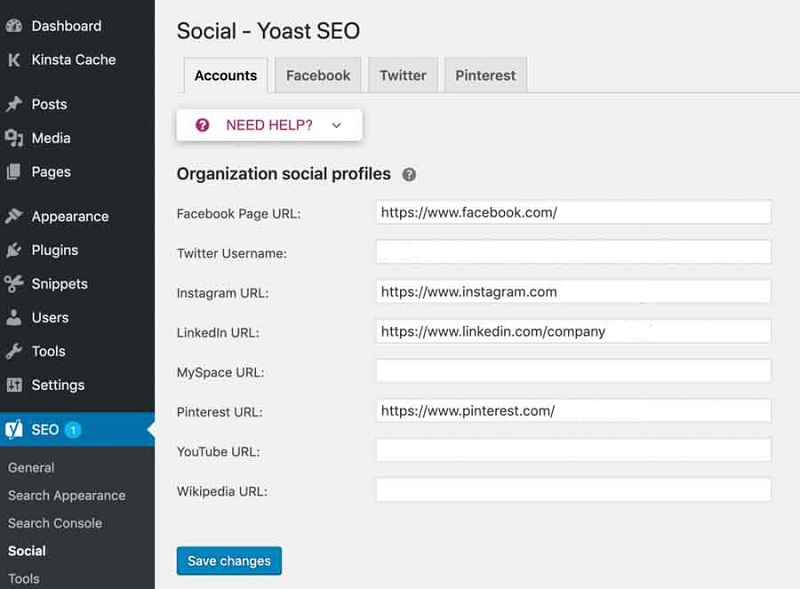
4. Tích hợp sơ đồ trang web XML
Sơ đồ trang XML đóng vai trò quan trọng trong chiến lược tối ưu hóa SEO của website. Tệp này hoạt động giống như một bản đồ chi tiết để giúp các công cụ tìm kiếm hiểu rõ về cấu trúc của trang web, thông tin của từng trang và xác định đâu là trang quan trọng nhất. Nhờ đó, sơ đồ trang XML sẽ giúp trình thu thập thông tin web dễ dàng định vị và lập chỉ mục nội dung phù hợp trên trang web của bạn.
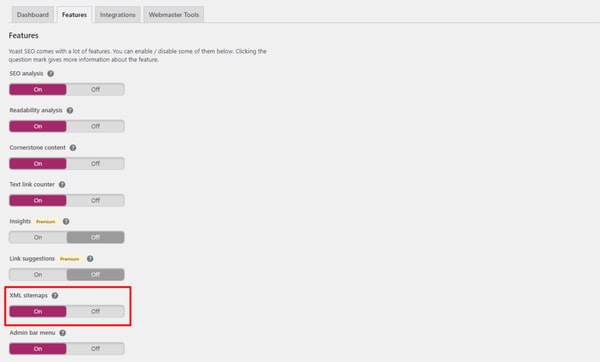
Để tạo sơ đồ trang web WordPress với Yoast SEO, bạn có thể thực hiện các bước sau: Truy cập trang tổng quan WordPress > Chọn mục SEO trong menu > Nhấn vào General > Chuyển sang tab Tính năng và cuộn xuống phần Sơ đồ trang web XML rồi bật tính năng này.
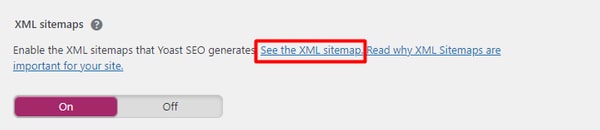
Yoast SEO sẽ tự động tạo sơ đồ trang XML cho trang web WordPress của bạn. Để xem sơ đồ này, bạn có thể nhấp vào biểu tượng dấu chấm hỏi bên cạnh phần tương ứng và sau đó nhấp vào liên kết được đánh dấu.
Với plugin Yoast, ngoài việc tạo sơ đồ trang XML thì bạn còn có thể điều chỉnh những gì sẽ được bao gồm hoặc loại trừ trong tệp này. Ví dụ: để loại bỏ một số loại nội dung nhất định khỏi sơ đồ trang web thì bạn hãy quay lại menu Giao diện tìm kiếm > Chọn Loại nội dung -> Click vào nội dung cần loại trừ khỏi sơ đồ trang web và gạt nút sang trạng thái Tắt.
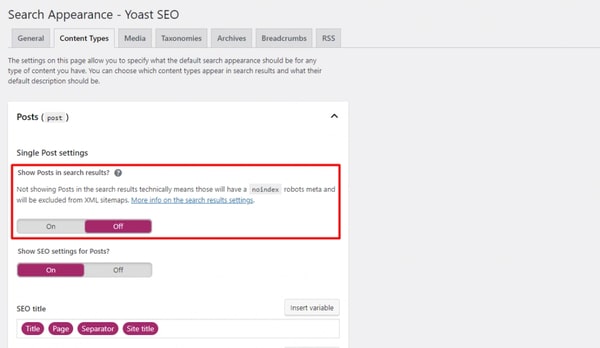
Tiếp theo, bạn cần xác thực sơ đồ trang web bằng cách sử dụng công cụ xác thực sơ đồ trang web để đảm bảo rằng sơ đồ được cấu trúc đúng. Nếu sơ đồ trang web của bạn là hợp lệ, màn hình sau sẽ được hiển thị.
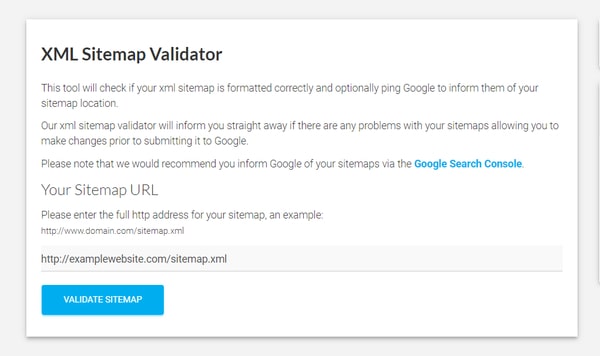
Để kiểm tra trạng thái, bạn hãy chuyển đến Sơ đồ trang web > Chọn Sơ đồ trang web đã gửi. Lúc này, Google Search Console sẽ hiển thị trạng thái và cung cấp phản hồi về việc tối ưu hóa trang web dựa trên dữ liệu mà họ thu thập được.
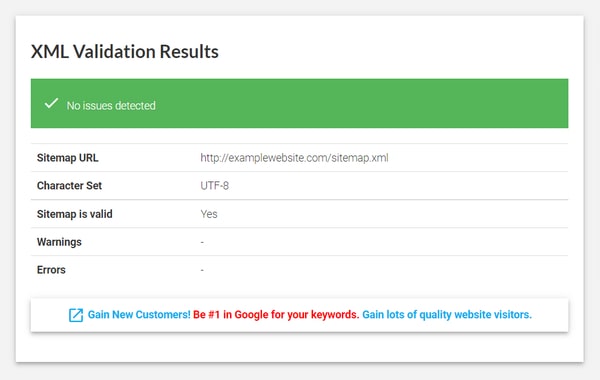
Trên đây là những thông tin về Wordpress SEO Yoast mà Phương Nam Vina muốn chia sẻ đến bạn. Với tất cả thông tin vừa rồi, chúng tôi hi vọng bạn đã bổ sung thêm cho mình thật nhiều kiến thức hữu ích về Yoast SEO plugin để cài đặt cho website của mình, qua đó giúp cho quá trình tối ưu SEO thêm tốt hơn.
Tham khảo thêm:
![]() WooCommerce là gì? Cách sử dụng WooCommerce hiệu quả
WooCommerce là gì? Cách sử dụng WooCommerce hiệu quả
![]() Thiết kế website chuẩn SEO là gì? 18 yếu tố để web chuẩn SEO
Thiết kế website chuẩn SEO là gì? 18 yếu tố để web chuẩn SEO










